在现代生活中,电脑已经成为了人们工作、学习和娱乐的重要工具。然而,对于许多用户来说,了解自己电脑的型号信息可能并不容易。本文将从四个方面介绍查看电脑型号信息的方法,帮助读者快速准确地获取电脑型号信息。

首先,我们可以通过观察电脑的外观来获取一些型号信息。一般来说,电脑的型号信息常常被标记在电脑的外部,如机身底部、侧面或背面。通过寻找厂商提供的序列号、型号或规格等标识,我们可以快速找到电脑的型号信息。此外,一些电脑外观上的细节特征,例如品牌标志、型号名称或特殊设计,也有助于确定电脑的型号信息。

如果在电脑外观上找不到型号信息,我们还可以尝试打开电脑的电池仓或内存槽,这些地方通常会贴有电脑型号的标签或铭牌。只需轻轻拆开电池仓盖或内存槽盖,我们就有可能找到所需的型号信息。此外,一些电脑型号也可能在电脑屏幕下方的外壳上有标示,只需要留意这些标识即可。

总结起来,通过观察电脑的外部细节和标志,我们可以快速查找到电脑型号信息。
如果我们无法通过观察电脑外观找到型号信息,还可以通过查看电脑的操作系统信息来获取一些线索。具体而言,我们可以通过以下方法来查看操作系统信息。

首先,对于Windows操作系统用户,可以通过点击鼠标右键,选择“属性”来查看电脑的基本信息。在弹出的窗口中,可以找到电脑的型号、制造商以及其他相关信息。此外,我们还可以通过在Windows搜索框中输入“dxdiag”,打开“DirectX诊断工具”,该工具会提供更详细的电脑信息,包括型号、处理器、内存等。

对于Mac操作系统用户,我们可以点击左上角的“?”图标,选择“关于本机”,即可找到电脑的基本信息,包括型号、处理器、内存以及操作系统版本等。

总结起来,通过查看电脑的操作系统信息,我们可以快速了解电脑的型号和其他相关信息。
除了通过观察电脑外观和查看操作系统信息,我们还可以使用一些专门的系统工具来获取电脑型号信息。这些工具可以提供更全面、准确的电脑信息,包括硬件和软件的详细规格。

例如,对于Windows操作系统用户,我们可以使用一些第三方工具如CPU-Z、Speccy等来获取电脑的详细信息。这些工具能够显示电脑的型号、处理器、内存、硬盘、显卡等硬件规格,并提供与操作系统和驱动程序相关的信息。
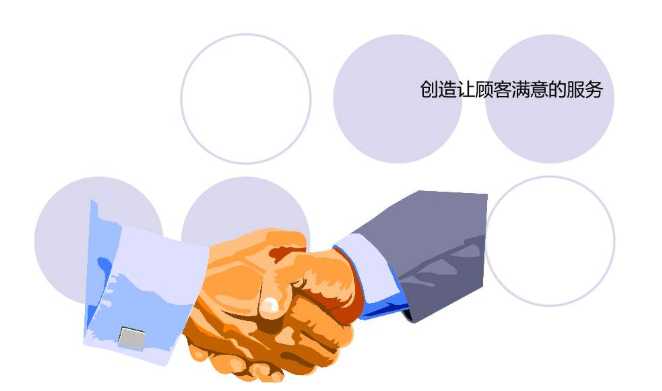
对于Mac操作系统用户,我们可以使用“系统信息”这个应用程序来查看电脑的详细信息。在“系统信息”中,我们可以找到电脑的型号、处理器、内存、硬盘、显卡等详细规格。

通过使用这些系统工具,我们可以全面地了解电脑的硬件和软件规格,获取准确的型号信息。
如果以上方法仍然无法找到电脑的型号信息,我们可以参考电脑附带的用户手册或访问厂商的官方网站。用户手册中通常会包含详细的电脑型号信息,包括型号名称、规格和特点等。如果我们无法找到用户手册,或者需要进一步了解电脑型号的相关信息,我们可以访问厂商的官方网站。在厂商的网站上,我们可以找到电脑的型号信息、产品说明书、技术支持等相关内容。

总结起来,通过参考用户手册和厂商网站,我们可以获得更详细、全面的电脑型号信息。
本文从查看电脑外观、查看操作系统信息、使用系统工具以及参考用户手册和厂商网站这四个方面,详细阐述了查看电脑型号信息的方法。通过观察电脑的外部细节、查看操作系统信息、使用系统工具和参考用户手册和厂商网站,我们可以快速准确地获取电脑的型号信息。

无论是为了售后维修、软硬件升级还是其他目的,了解电脑的型号信息都是非常重要的。希望本文所介绍的方法能够帮助读者轻松地获取所需的电脑型号信息。
标题:如何查看电脑型号信息(查看电脑型号信息的方法)
地址:http://www.hmhjcl.com/youyanji/115375.html

